Excel怎么求平均数
Excel是我们常用的一款Office办公软件,求平均数也是我们平时常用到的方法,那Excel怎么求平均数呢?今天小编就为大家分享一个Excel求平均数的方法。
Excel求平均数的方法
在日常生活中,常用的求平均数的公式为=AVERAGE(number1,number2)
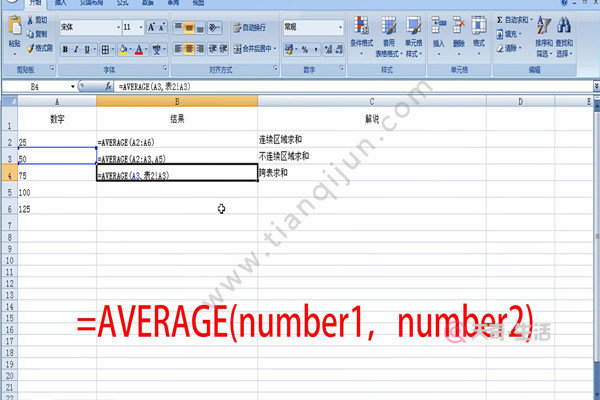
文章图片
怎么求连续区域的平均数呢?
以视频中求数学成绩的平均数为例

文章图片
在要显示结果的区域输入公式=AVERAGE(A2:A6),按下enter键结果就出现了
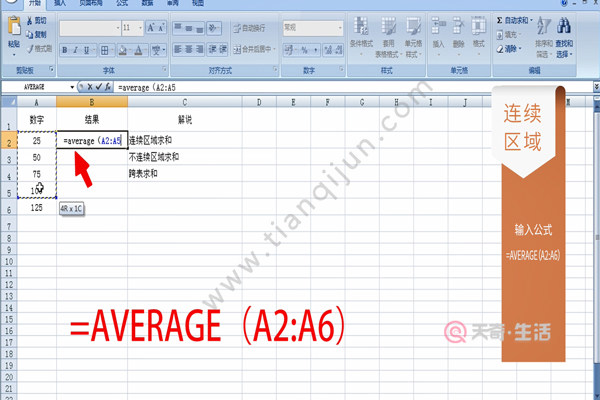
文章图片

文章图片
注意:公式中括号的内容就是要求平均数的区域。
所以,如果我们要求不连续区域的平均数,就只需要更换公式中括号的内容。需在英文全角状态下,把不连续区域之间用逗号隔开即可。

文章图片

文章图片
那么,不同表的数据又该怎么求平均数呢?
我们以求本表的A3区域和另一个表中的A3区域的平均数为例

文章图片

文章图片
在要显示结果的区域输入公式=AVERAGE(A3,表2!A3),按下enter键结果就出现了。

文章图片

文章图片
【Excel怎么求平均数】
推荐阅读
- excel|对比测试11代酷睿的华为旗舰笔电后,发现M1被神话了?
- 宋pro|到底有啥不同?宋Pro DM-i/宋Plus DM-i应该怎么选
- 充电器|Redmi K50电竞版首销1分钟破2.8亿元!冠军版一机难求加价近千元
- 钛媒体、财经、市场、科技、商业、一级市场、二级市场|【华楠直播间第49期】冬奥怎么看③:北京“老炮儿”的冰球梦
- 32的裤子是L还是XL 裤子32码是多大
- 千牛开店怎么上架商品 千牛怎么上架商品
- 拼多多开店多久可以上传视频 拼多多怎么上传视频
- 京东怎么注销实名认证 怎么注销京东账号
- 怎么加油最便宜 什么app加油折扣最大
- ps怎么做镜面倒影效果 ps怎么做倒影效果





